Zainstaluj Lutris na Manjaro
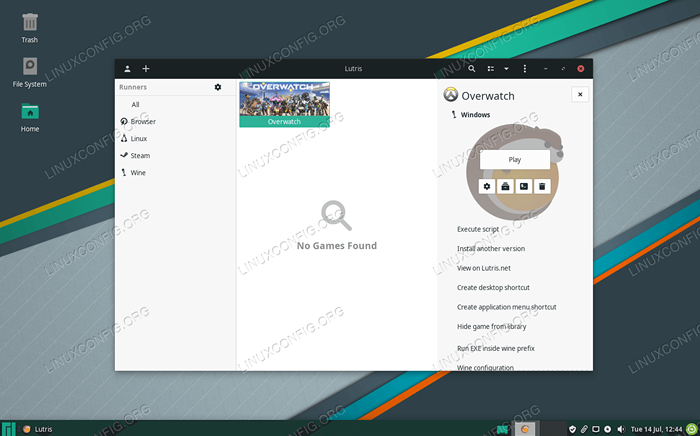
- 2047
- 242
- Juliusz Sienkiewicz
Lutris jest menedżerem gier, który można uruchomić na Manjaro i innych dystrybucjach Linux, a jego zadanie jest niezwykle dobrze. W swoim katalogu ma tysiące gier i pracuje z bardzo małym zamieszaniem, umożliwiając instalację gier z chmury i na bieżąco na bieżąco. Większość gier to tytuły „instalacji jednego kliknięcia”, co oznacza, że nie powinieneś martwić się, że bawią się dodatkową konfiguracją, aby gra w systemie Windows działała na Linux. Po prostu działa.
Musisz mieć wino na Manjaro, aby zapewnić płynne wrażenia z Lutris. Oba działają naprawdę dobrze razem, a to dlatego, że programiści Lutris również pracują bezpośrednio z inscenizacją wina. Ponieważ programiści Lutris już zaprogramują swoich instalatorów, aby korzystały z najbardziej optymalnych ustawień, nie ma potrzeby oszukiwania w Winetricks ani żadnego ze zwykłych narzędzi konfiguracji wina.
Jeśli zainstalowałeś już Manjaro i jesteś gotowy do rozpoczęcia gier, śledź się, gdy konfigurujemy Lutris i jego zależności od naszego systemu.
W tym samouczku nauczysz się:
- Jak zainstalować wino i zależności
- Jak zainstalować lutris
- Jak zainstalować grę na Lutris
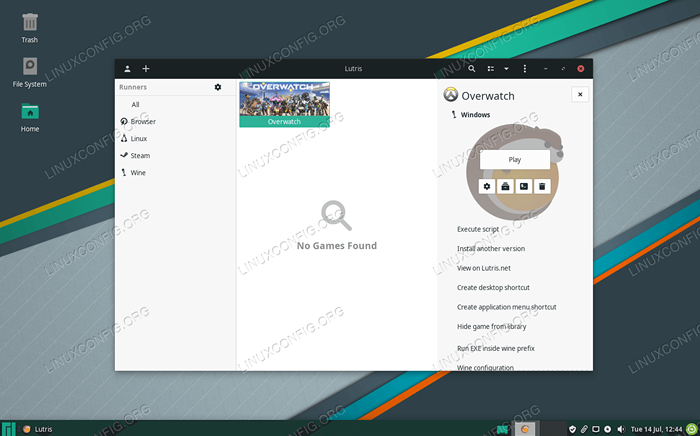 Instalowanie Lutris i Games na Manjaro Linux
Instalowanie Lutris i Games na Manjaro Linux | Kategoria | Wymagania, konwencje lub wersja oprogramowania |
|---|---|
| System | Manjaro Linux |
| Oprogramowanie | Lutris, wino |
| Inny | Uprzywilejowany dostęp do systemu Linux jako root lub za pośrednictwem sudo Komenda. |
| Konwencje | # - Wymaga, aby podane polecenia Linux są wykonywane z uprawnieniami root bezpośrednio jako użytkownik root lub za pomocą sudo Komenda$ - Wymaga, aby podane polecenia Linux zostały wykonane jako zwykły użytkownik niepewny |
Zainstaluj zależności
Powinniśmy mieć kilka rzeczy w naszym systemie przed zainstalowaniem Lutris. Po pierwsze, powinieneś upewnić się, że system ma zainstalowane najnowsze sterowniki graficzne. Jest to szczególnie ważne w przypadku płynnego uruchamiania gier na komputerze i może zaoszczędzić potencjalny ból głowy w przyszłości, jeśli próbujesz rozwiązać problemy, dlaczego dana gra nie działa poprawnie w twoim systemie.
Zaktualizuj Manjaro i zainstaluj wino wraz z pakietami grafiki Vulkan, które Lutris zaleca, otwierając terminal i wprowadzając to polecenie:
$ sudo pacman -syu wina winetricks wine-mono wine_gecko vulkan-icd-loader lib32-vulkan-icd-loader vkd3d lib32-vkd3d gvfs
Zainstaluj Lutris
Po zaktualizowaniu Manjaro i zależnościom, możemy przejść do instalacji Lutris. Wykonaj następujące polecenie w terminalu:
$ sudo pacman -s lutris
Lutris zainstaluje, wraz z kilkoma powiązanymi pakietami, na których prowadzą gry oparte na systemie Windows.
Zarejestruj konto lub login
Możesz teraz otworzyć Lutris z uruchamiania aplikacji Manjaro. Pierwszą rzeczą, którą musisz zrobić po otwarciu, jest logowanie. Jeśli jeszcze nie masz konta, musisz je utworzyć. Lutris używa kont, aby śledzić instalatorów gier. Umożliwia także przeglądanie ich witryny do gier i połączenie ich bezpośrednio z aplikacją Lutris. Kliknij ikonę lewą górną (na zdjęciu poniżej), aby zalogować się lub zarejestruj.
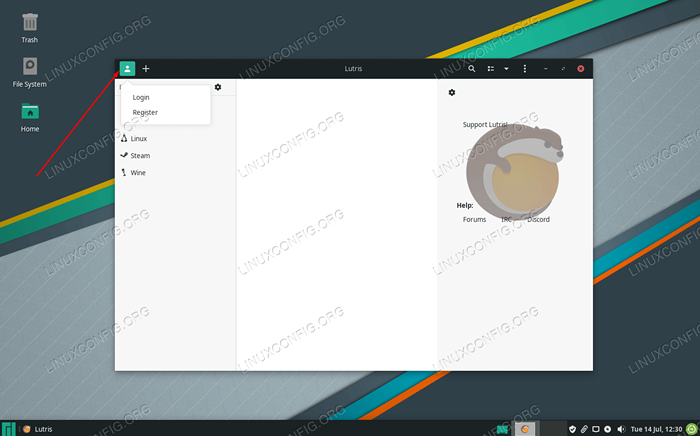 Kliknij sylwetkę osoby, aby się zalogować lub zarejestrować
Kliknij sylwetkę osoby, aby się zalogować lub zarejestrować Nie ma tu nic inwazyjnego, wystarczy dostarczyć nazwę użytkownika, e -mail i hasło. Po utworzeniu konta zaloguj się do twoich poświadczeń.
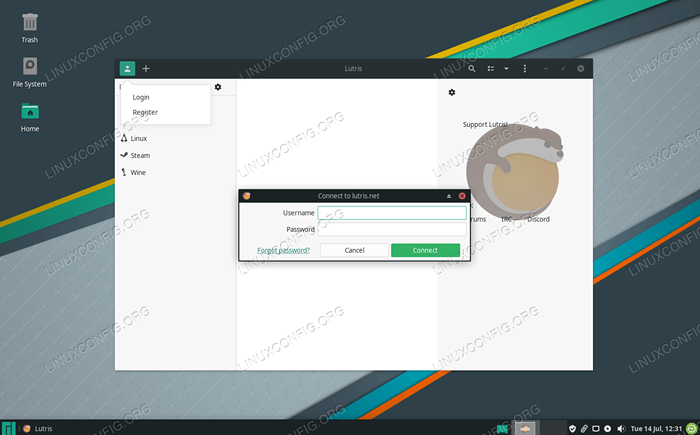 Połącz się z Lutris z poświadczeniami z konta
Połącz się z Lutris z poświadczeniami z konta Zainstaluj gry
Po zalogowaniu możesz zacząć dodawać gry. Otwórz stronę Lutris i zaloguj się za pomocą tej samej nazwy użytkownika i hasła. Umożliwi to zsynchronizowanie witryny z zainstalowaną aplikacją Lutris.
Teraz możesz kliknąć link „gier”, aby rozpocząć przeglądanie ich biblioteki gier. Kliknij dowolny tytuł, który chcesz, a jeśli przewijasz tylko odrobinę, zobaczysz opcję zainstalowania gry.
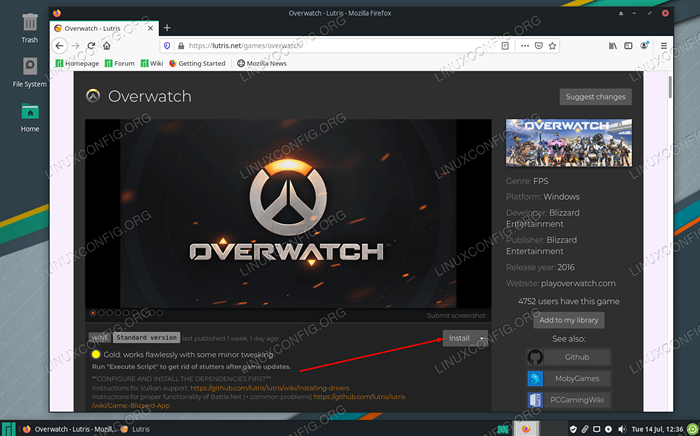 Zainstaluj każdą grę, którą chcesz z witryny Lutris
Zainstaluj każdą grę, którą chcesz z witryny Lutris Czasami zobaczysz kilka różnych opcji instalacji gry. Lutris zwykle ocenia każdą metodę instalacji (i.mi. platyna, złoto itp.) W oparciu o to, jak dobrze jest znane z systemów Linux. Pamiętaj, aby przeczytać towarzyszące instrukcje, ponieważ czasami zawierają wskazówki, jak sprawić, by gra działała płynnie. Gdy znajdziesz grę, w którą chcesz zagrać, po prostu kliknij „Zainstaluj.„Twoja przeglądarka powinna zapytać, jak chcesz otworzyć link. Wybierz lutris i otwórz link.
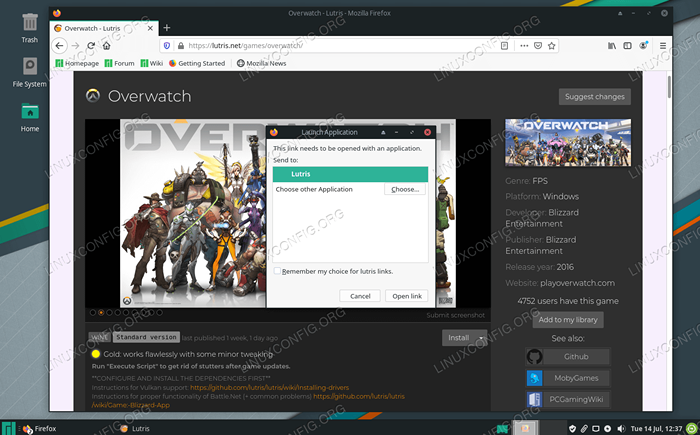 Otwórz link instalacji z lutris
Otwórz link instalacji z lutris Twoja wybrana gra powinna zostać dodana do biblioteki konta i rozpocząć instalację. Niewątpliwie będziesz musiał kliknąć kilka monitów instalacyjnych, gdy Lutris robi instalację wymaganych zależności i pobieranie zawartości gry.
 Gra (Overwatch w naszym przykładzie) zostanie zainstalowana przez Lutris
Gra (Overwatch w naszym przykładzie) zostanie zainstalowana przez Lutris W końcu Lutris powiadomi Cię, że zakończyła instalację gry. Teraz zobaczysz grę dostępną do wyboru w aplikacji Lutris.
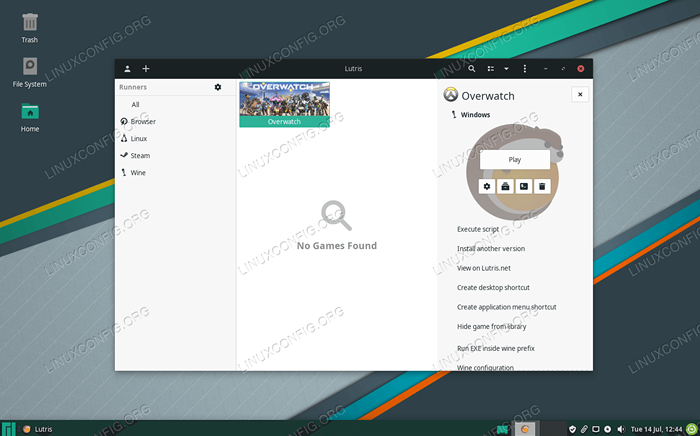 W tym menu pojawią się wszystkie zainstalowane gry
W tym menu pojawią się wszystkie zainstalowane gry Zamykanie myśli
Lutris stanowi doskonałe rozwiązanie do gier w Linux, ponieważ wymaga dużo zgadywania z równania. Jasne, wiele z tych tytułów działałoby dobrze bez Lutris, ale prawdopodobnie przez wiele godzin łaszczisz, skonfigurowanie wszystkich niezbędnych elementów, aby działały tak płynnie, jak Lutris.
LUTRIS to świetny sposób na zarządzanie gierami na Manjaro, ponieważ działa z nieograniczonymi opiniami społeczności gier Linux, aby te tytuły działały w sposób, w jaki mają zamiar.
Należy pamiętać, że Lutris jest pełen wielu emulatorów lub „biegaczy”, jak nazywają się to w Lutris. Uzyskaj do nich, klikając ikonę COG obok „biegaczy” na interfejsie aplikacji Lutris. Warto również zauważyć, że Lutris integruje się z grami parowymi i bitwą.gry netto, a nawet zwykłe gry komputerowe Linux. Możesz podłączyć Lutris z innymi bibliotekami gier za pośrednictwem menu (kliknij znak plus w lewym górnym rogu). W przypadku innych tytułów po prostu przejrzyj je na stronie Lutris, aby dodać je do aplikacji.
Powiązane samouczki Linux:
- Zainstaluj Lutris na Ubuntu 20.04 Focal Fossa Linux
- Zainstaluj Lutris na Ubuntu 22.04 JAMMY Jellyfish Linux
- Zainstaluj wino na Manjaro
- Rzeczy do zainstalowania na Ubuntu 20.04
- Wprowadzenie do automatyzacji, narzędzi i technik Linuksa
- Rzeczy do zrobienia po zainstalowaniu Ubuntu 20.04 Focal Fossa Linux
- Najlepsze gry terminalowe w Linux
- Jak zainstalować StarCraft 2 na Ubuntu Linux
- Manjaro Linux Windows 10 Dual Boot
- Rzeczy do zainstalowania na Ubuntu 22.04
- « Instalacja narzędzia kompresyjnego RAR na Fedora Linux
- Utwórz losowy plik tekstu znakowego za pomocą Linux Shell »

